Lỗi MacBook không lên nguồn là lỗi khá phổ biến trên MacBook. Vậy bạn đã biết được vấn đề và cách khắc phục chưa? Ở bài viết này chúng tôi sẽ hướng dẫn chi tiết cho bạn.
1. Nguyên nhân khiến MacBook không lên nguồn
MacBook không lên nguồn có rất nhiều nguyên nhân gây ra lỗi này.Dưới đây là 4 nguyên nhân chính gây nên:
- Hết pin MacBook: Pin MacBook bị cạn và bạn không khởi động lại trong thời gian dài.
- Phần cứng bên trong máy bị hỏng: Thiết bị điện tử sẽ có tuổi thọ của nó và bị hỏng cũng do nhiều nguyên nhân khác gây nên.
- Máy tính bị va đập: Rất có thể trong quá trình di chuyển hoặc sử dụng, máy của bạn vô tình bị va đập và hỏng phần cứng, màn hình. Hoặc máy đã sử dụng trong thời gian dãi cũng có thể gặp sự cố không bật được nguồn điện.
- IC nguồn: Nếu không phải các lỗi kể trên, rất có thể MacBook của bạn đã bị hỏng phần IC nguồn hay bo nguồn cổng sạc.
2. Cách khắc phục lỗi không lên nguồn của MacBook
Cách 1: Vệ sinh MacBook

Với cách này
- Trước tiên bạn hãy vệ sinh bên ngoài trước bằng vệ sinh bàn phím xem có phải bị kẹt phím nào không.
- Tiếp đó sẽ là vệ sinh các cổng kết nối, cổng nguồn.
- Nếu như máy vẫn không lên bạn có thể bắt đầu mở máy ra (bạn cần đặc biệt lưu ý khu vực pin và các linh kiện) trong quá trình sử dụng lâu dài việc có bụi bám vào các tụ điện, socket có thể gây ra tình trạng ẩm mốc kéo dài gây ra hiện tượng này.
Cách 2: Kiểm tra pin có bị hỏng không
Một trong những lý do khiến MacBook không lên màn hình đó có thể là do Pin bạn đã gặp vấn đề.
Để có thể kiểm tra tình trạng Pin đầu tiên bạn sẽ vào icon Apple trên thanh Menu -> About this Mac -> System Report -> Power -> Để ý dòng Condition
- Condition: Normal (Bình thường ) có nghĩa pin bạn vẫn hoạt động ổn định.
- Condition: Battery Service (Pin bảo trì) bạn nên thay Pin sớm.
- Condition: Replace Now (Nên thay thế) bạn nên thay Pin sớm.
Ngoài ra thì bạn có thể cảm nhận máy bằng việc khi máy để trên mặt bàn có bị bập bênh không hoặc phần phím và TrackPad có bị phồng lên không. Đó đều là dấu hiệu Pin đã chai và tới lúc thay rồi.
Cách 3: Reset PRAM và Reset SMC
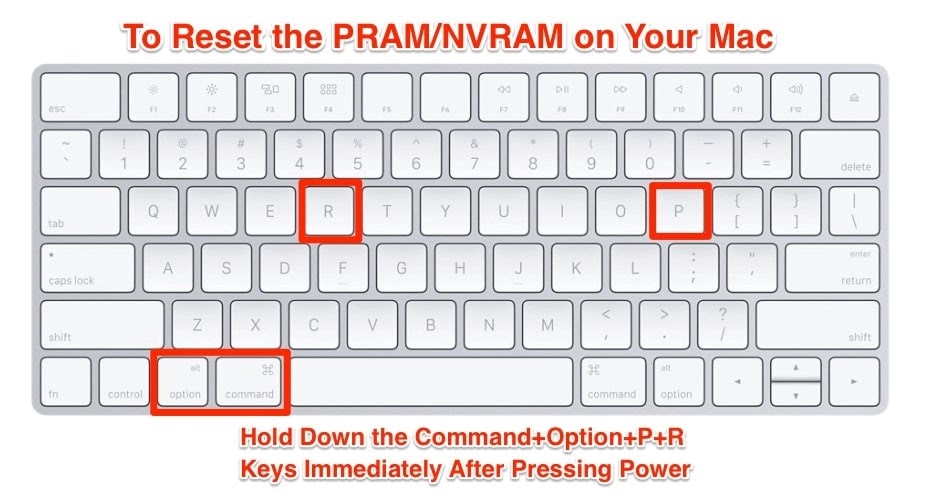
Reset PRAM bằng tổ hợp phím tắt
MacBook mở không lên? Đừng vội lo lắng. Bạn có thể sử dụng mẹo nhỏ như sau: Shut down máy và cắm sạc trực tiếp với MacBook. Đợi khoảng 05 phút để máy ổn định sau đó bật phím nguồn và nhấn tổ hợp phím Command + Option + P + R trong 10 giây. Cách này được gọi là Reset PRAM nó có tác dụng cài lại mặc định của MacBook.
Để reset SMC bạn nhấn dữ “Control + Option + Shift trái” và nhấn nút nguồn chờ đến 6 sau đó thả tay ra